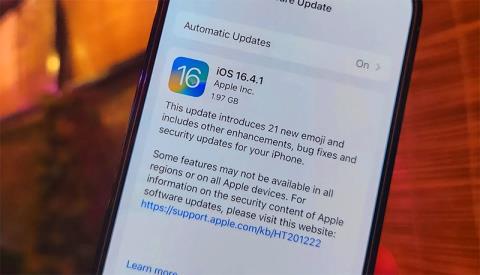Batteriforsinkelsesfejl efter opdatering af iOS 17 er et problem, som mange iPhone- brugere støder på. Dette er en almindelig fejl udover applikationsfejl, kamerafejl... på listen over iOS 17-fejl . Der er flere årsager til denne fejl, herunder:
- Nye funktioner på iOS 17 bruger muligvis mere batteri.
- Der kan være en softwarefejl i iOS 17.
- Applikationen er ikke kompatibel med iOS 17-operativsystemet.
Nogle måder at rette batteridræningsfejl ved opdatering af iOS 17
Opdater til de næste iOS 17-versioner

Normalt skyldes batteridræningsfejl, at iOS-operativsystemet ikke er kompatibelt med det nyligt opgraderede operativsystem. På ældre modeller med lav batterikapacitet kan brugstiden falde hurtigere end på modeller med højere batterikapacitet. Og nogle gange behøver du ikke at gøre noget, bare vent på den næste opdatering, som Apple udgiver.
Med denne metode, selvom du ikke aktivt løser fejlen, ser det ud til at være den mest effektive måde at rette batteridræningsfejlen på. Slå den automatiske opdatering til for at få dit system til automatisk at opdatere til den nyeste iOS og vent på, om batteriets levetid kan forlænges.
Slå nogle unødvendige funktioner fra

Der er en række nye funktioner inkluderet i det nye iOS-operativsystem, og nogle gange ved brugerne ikke engang, at de bliver aktiveret. Disse funktioner kan hjælpe dit batteri med at tømme hurtigere, så du skal tjekke de nye funktioner i iOS 17 ud og slå dem fra for at spare mere batteri.
Sluk for Always-On Display-funktionen
Denne funktion er kun tilgængelig fra iPhone 14-serien og nyere, og kaldes Always On-funktionen. Always On viser altid din skærm med ting som tid, dato og widgets, du har installeret på din låseskærm.
Selvom den egentlig ikke bruger meget batteri, bruger Always-On Display-funktionen også en del batteri, hvis du lige har opdateret til et nyt styresystem. Fordi Always-On Display altid skal opdatere de modtagne oplysninger for at vise de seneste oplysninger, især hvis du modtager mange meddelelser fra beskedapplikationer eller meddelelser fra andre applikationer.
Gendan iPhone til fabriksindstillinger

Hvis du har opdateret til den næste iOS-version, slået unødvendige funktioner fra, men batteriet tømmes stadig hurtigt, kan du prøve at nulstille indstillingerne på din iPhone. Du skal bare geninstallere indstillingerne på din enhed, ingen grund til at slette alt indhold og indstillinger, og returnere enheden til dens fabrikstilstand.
Det er de måder, du kan prøve og se, om din batterilevetid forbedres yderligere. Derudover kan du bruge et par batterisparetips nedenfor, mens du bruger, til at forbedre din iPhone-brugstid.
- Slå batterisparetilstand til: Med batterisparetilstand bliver dit batteriikon gult. Og nogle funktioner vil være begrænset eller slået helt fra for at spare batterilevetid.
- Brug mørk tilstand: Mørk tilstand kan hjælpe med at spare batterilevetid ved at reducere mængden af lys på skærmen, og dette kan spare dig for en del batterilevetid.
- Lavere skærmlysstyrke: Skærmens lysstyrke er en af de faktorer, der bruger mest batteri på iPhone. iPhones sensor nær højttaleren vil automatisk justere lysstyrken baseret på lysstyrken i det område, hvor du bruger iPhone. I nogle tilfælde kan du dog reducere lysstyrken
- Reducer opdateringshastigheden: Jo højere skærmens opdateringshastighed er, jo glattere er skærmen, men den bruger også mere af dit batteri. Hvis batteriet er ved at løbe tør, kan du indstille scanningsfrekvensen til lavere for at spare på batteriet.
Forhåbentlig vil ovenstående oplysninger hjælpe dig med at løse iOS 17-batteridræningsfejl.